СОДЕРЖАНИЕ
Mi Fit
- Поддержка: iOS, Android
- Тип: общее
- Цена: бесплатно
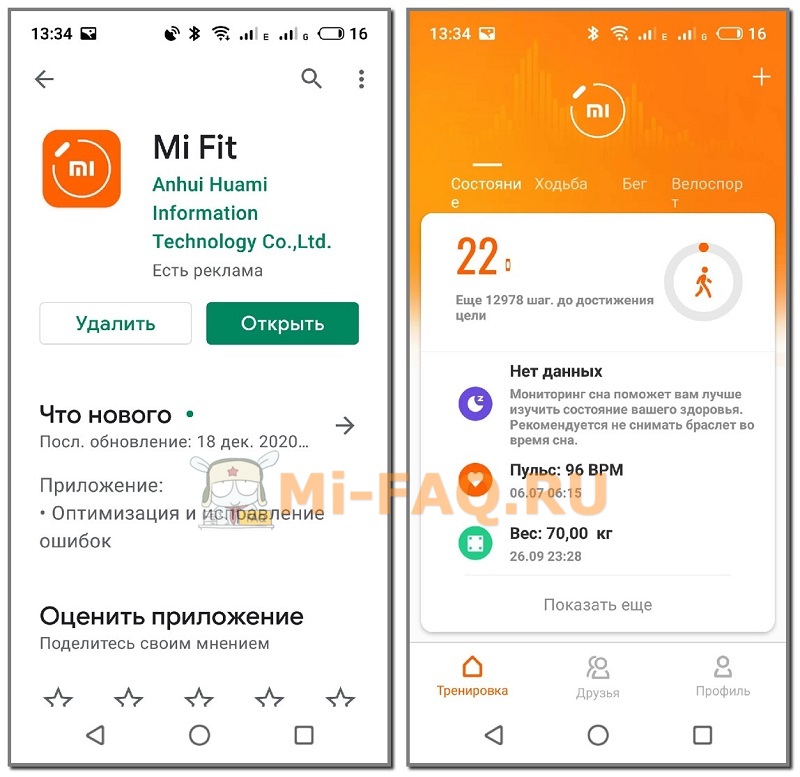
Mi Fit — это официальное приложение для браслета Xiaomi Mi Smart Band 5. Оно позволяет пользоваться всеми доступными на нем функциями. Здесь хранится информация об активности в виде статистики. Кроме того, с помощью данной утилиты владелец трекера сможет:
- настраивать уведомления;
- искать часы;
- выбирать циферблат;
- обновлять прошивку;
- настраивать будильник и т.д.
Приложение удастся скачать совершенно бесплатно на Айфон или Андроид. Здесь не предусмотрено никаких платных функций, поэтому пользоваться приложениям можно свободно.
Недостатки у программы найти сложно. Здесь регулируются совершенно все доступные пользователям функции, поэтому подстроить работу трекера под себя удастся каждому его владельцу.
Преимущества
Среди многочисленных плюсов Mi Fit стоит отметить такие:
- Приложение действительно удобно пользоваться. Всегда хорошо, когда программа доступна на русском, но тут вас также приятно удивит удобный интерфейс, прекрасная каталогизация, а также быстрый доступ к нужному массиву данных.
- Пользователю доступны данные о 10 параметрах своего тела. Используйте ПО в качестве одного из инструментов для диагностики, а также корректировки жизненного уклада.
- В программу встроена система уведомлений. Настройте будильник, который напомнит вам о том, что пора начать тренировку, выпить воды, либо поесть.
- Единая система синхронизации позволит ПО принимать, а также обрабатывать данные с различных гаджетов, в том числе и от другого производителя, а не только от Xiaomi.
Mi Fit выгодно выделяет на фоне аналогов в этой же категории от других разработчиков смартфонов. Приложение вполне можно использовать.
Недостатки
К сожалению, без минусов не обошлось, отметить следует такие:
- Функция «Погода» в программе периодически зависает, а также демонстрирует неправильную или недостоверную информацию.
- Если вам интересно только управлять часами, а также использовать спортивные функции по минимуму, вы не сможете сделать этого, придется настраивать все.
- Приложение очень затратное в плане ресурсов ЦП носителя. Кроме того, программа иногда вылетает с критической ошибкой, эта проблема проявляется на совершенно разных устройствах.
- При первом же разрыве соединения, трекер перестанет считывать информацию, пока вы не перезайдете в него.
Недостатки Mi Fit касаются, в основном, технических аспектов работы ПО. Остается надеяться, что разработчик оперативно поправит их, чтобы улучшить работу своего приложения.
Установка программы Mi Fit и регистрация аккаунта
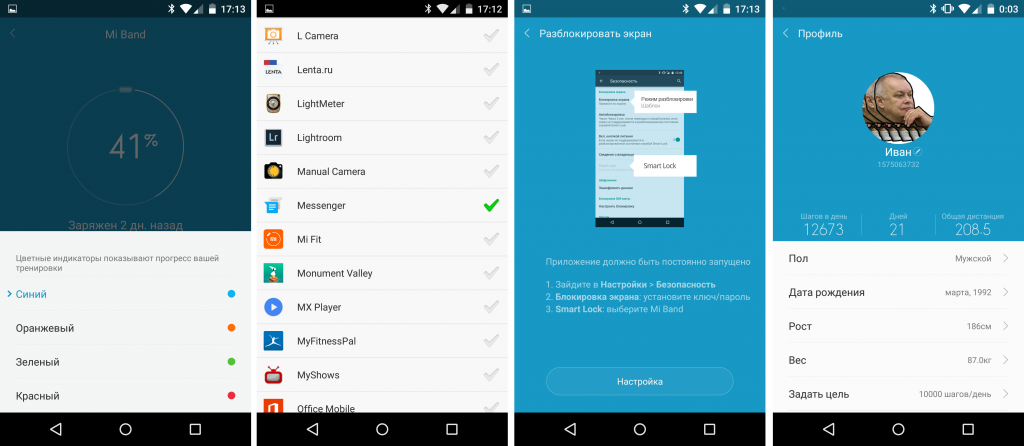
Зарядка – это первое, на что обращают внимание в инструкции, чтобы не сломать гаджет, только купив его. Сразу после покупки фитнес-браслета, следует выполнить следующие манипуляции:
Для того чтобы обеспечить нормальную работу программы, надо провести синхронизацию трекера и смартфона. А сделать это можно с помощью руководства по эксплуатации, в котором указываются первоначальные настройки и то, когда их делать.
Итак, если программа запустилась, человеку который планирует ею пользоваться, следует указать следующие данные. При этом желательно не хитрить и указывать максимально достоверную информацию:
Каждая из этих вкладок имеет несколько функциональных разделов. Например, нажмите на «Активность» и увидите подразделы: «Сон», «Статистика», «Вес» и т.д.
Mi Fit также имеет встроенный помощник для бега, который голосовыми командами проводит своего рода тренинг для пользователя фитнес браслета. После завершения пробежки в приложении сохранится информация о сожженных калориях, преодоленном расстоянии и маршруте.
Mi Fit — это официальное приложения для фитнес трекеров, умных весов Mi Scale и умных кроссовок от всеми известного бренда Xiaomi.
Своими спортивными достижениями можно сразу же делиться в соц. сетях или же с друзьями, благо в приложении можно добавлять друзей и также отслеживать их ежедневные показатели: пройденные шаги, сожженные калории, проведенные во сне часы.
Приложение Mi Fit на Андроид предоставляет пользователям следующее:
Mi Fit на Андроид станет уникальным помощником для всех, кто желает улучшить свою физическую форму. Эта программа будет следить за установленным распорядком дня, предлагать разные варианты упражнений с нужной интенсивностью нагрузки.
При первом запуске приложения Mi Fit на Андроид необходимо задать основные параметры: рост, возраст, текущий и желаемый вес. Далее вы окажитесь в основном меню, где сможете просмотреть свои нормы ежедневной физической нагрузки, самостоятельно определить режим дня и многое другое.
Основные принципы
Выберите понравившееся вам занятие, начните тренировку, а программа самостоятельно запомнит ваши движения. Подобрав для себя виды активности, создайте из них дневной график, придерживайтесь расписания. О необходимости начала или окончания тренировки сможете узнать благодаря соответствующему звуковому сигналу.
Программа анализирует вашу активность во время упражнений, фиксирует затраты энергии и отображает ваши достижения. Составляйте сами свое расписание, правильно чередуя активность и время отдыха. Для реализации этой цели предусмотрены такие вариантов упражнений:
Mi Fit — это приложение, с которым пользователь сможет улучшить физическую форму, создать свой распорядок дня, регулировать нагрузку. Во время отдыха или тренировок появится возможность узнать несколько важных показателей, включая сон, пульс, вес.
Скачать приложение Mi Fit на Андроид можно с нашего сайта бесплатно, без регистрации и смс, по прямой ссылке ниже.

Интересной вкладкой есть «Полоса достижений», где по типу достижений указаны некоторые цели, которые следует выполнять за определённое время.
Есть ещё возможность установить Mi Fit через apk. Для этого делаем следующее:
Через профиль ведется настройка устройств, привязка новых и отвязка старых, информация об их версии и обновления. Также эта вкладка поможет найти утерянный браслет, заставив его издавать звуки и мигать, изменить цвет светодиодов, указать место закрепления аппарата и выполнить прочие полезные функции.
Настройка русского на Mi Band 5 европейкой (глобальной) версии
Модель для Европы можно отличить по упаковке.

Даже у глобальной модели при первом включении будет отсутствовать русский язык. Он появится после подключения и обновления программного обеспечения браслета.
В приложении Mi Fit открываем «Профиль» – выбираем «Фитнес-браслет» – «Язык» – «Русский» – нажимаем «Сохранить». Язык должен смениться.
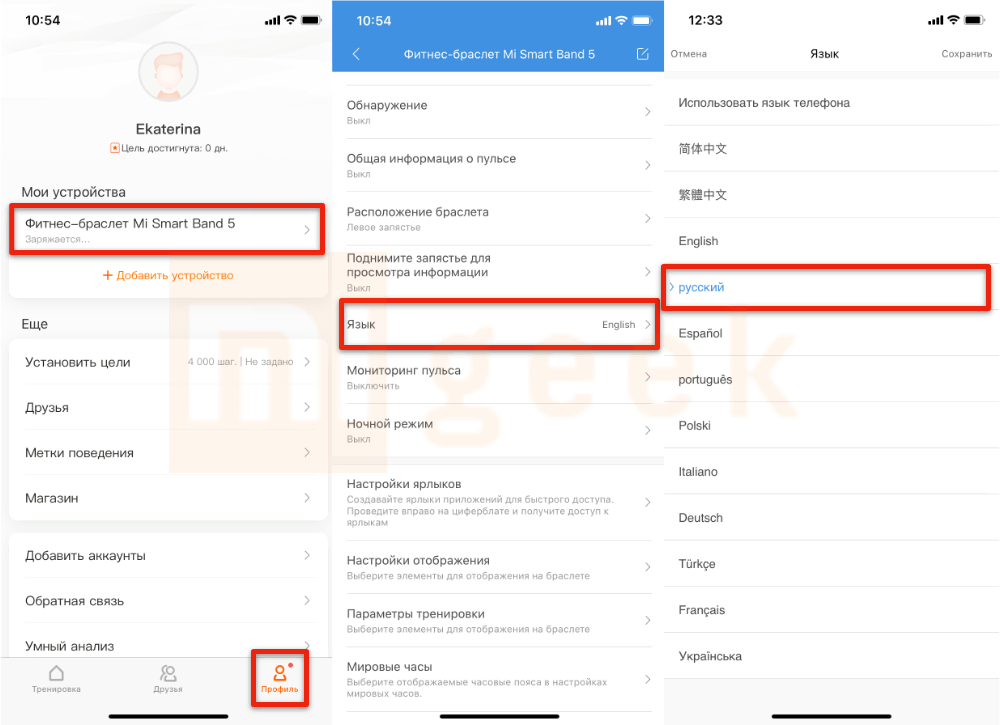
Если же в списке языков отсутствует русский (как и многие другие), значит вы не обновили прошивку браслета или у вас браслет для китайского рынка (читаем дальше).
Добавление русского языка для Mi Band 5 китайских версий
Изначально добавить русскую локализацию не составляло проблем. Все делалось через стороннее приложение в несколько кликов, но начиная с программного обеспечения 1.0.1.84 русификация пропала. Языковой пакет перестал устанавливаться, приложение стало требовать код аутентификации из 32 символов или просто ссылалось на официальный софт.
Внимание! Все действия вы делаете на свой страх и риск. Всегда есть шанс, что что-то может пойти нет так.
Старый способ
Фитнес-браслет должен быть подключен к Mi Fit. Скачиваем стороннее приложение и через него меняем язык, как это показано на изображениях:
- Для Android – Notify & Fitness for Mi Band
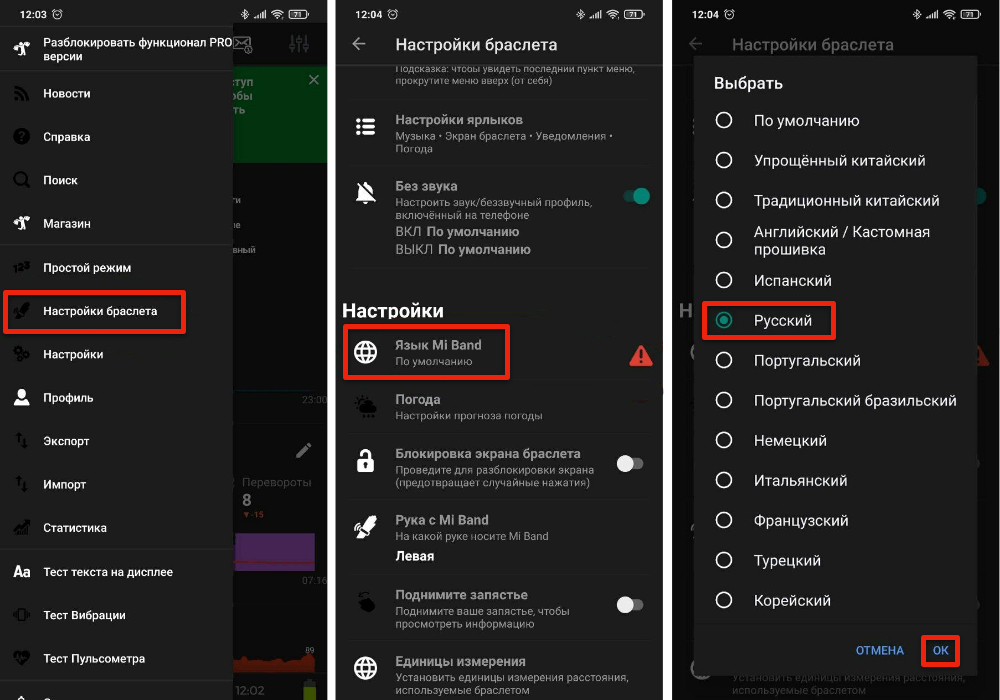
- Для iPhone – AmazTools
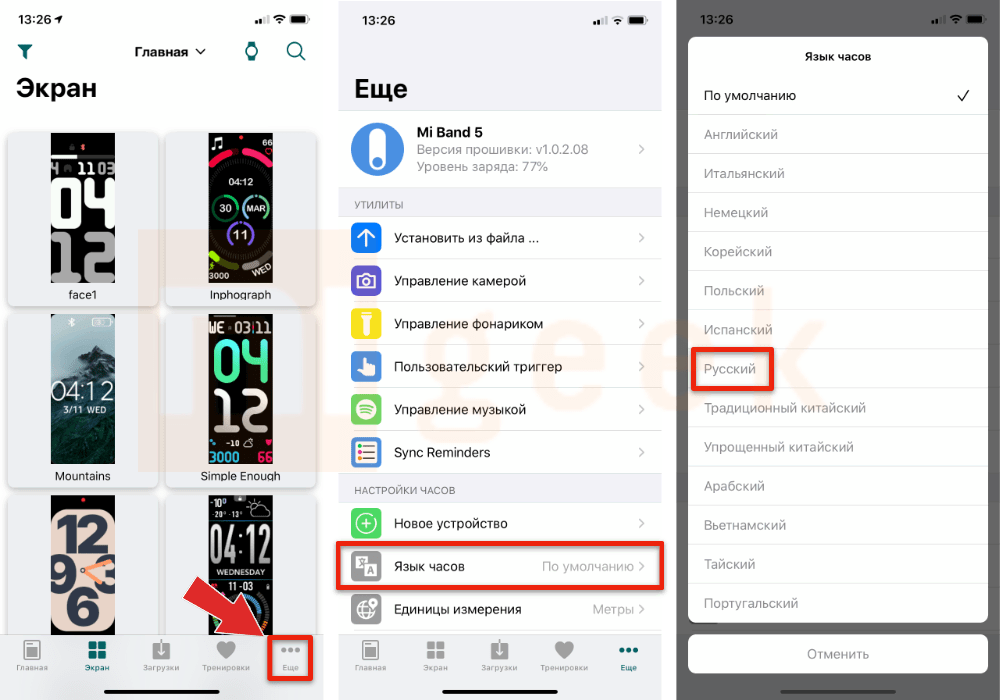
Тем не менее находчивые пользователи нашли способ сделать русскую локализацию. Эти способы не требуют root или jailbreak.
Как настроить язык на Mi Band 5
Когда выходили самые первые версии фитнес браслета Ми Бэнд, то изменить язык было не так и просто. Сейчас всё упростилось в разы, но есть пару моментов, которые вам необходимо знать.
Изменяем язык с помощью стороннего приложения
Для перевода китайской версии Xiaomi Mi Band 5 понадобится приложение от стороннего разработчика. Называется оно Notify & Fitness for Mi Band.

Приложение можно бесплатно скачать в Google Play по этой ссылке. Разработчик предусмотрел расширенную платную Pro-версию, с дополнительным функционалом, но для перевода она нам не понадобится. Для корректной работы помимо Notify & Fitness потребуется установленный и настроенный Mi Fit. Версии под iOS и Windows Phone нет.
- Итак, скачиваем и устанавливаем приложение.
- Открываем его и соглашаемся со всеми разрешениями. Подключаем браслет к приложению.
- Затем нужно перейти в настройки (сендвич в левом верхнем углу).

- В меню выбираем «Настройки браслета».
- В следующем меню выбираем «Язык Mi Band».

- В открывшемся окне выбираем нужный нам язык (доступно более 20 вариантов, включая русский, украинский, румынский и т.д.). Нажимаем «ОК».

Браслет автоматически переведется на выбранный язык. Все, приложение можно остановить или даже удалить, перевод сохранится. Кстати, таким же образом можно перевести и Mi Band 5 с NFC-модулем.
Используем Mi Fit
Чаще всего, первая настройка происходит с официальным приложением Mi Fit.
Просто следуем таким шагам:
- устанавливаем последнюю версию Mi Fit (версия для iOS, версия для Android);
- язык вашего смартфона должен быть русским (если другой, меняем его);
- открываем Mi Fit и делаем синхронизацию;
- при необходимости, ждём пока установится обновление (чаще всего, когда первая настройка).

Инструкция для iOS
Для счастливых обладателей iPhone и прочей продукции Apple предусмотрен другой способ русификации браслета Сяоми. Подготовка стандартна (как в случае с устройствами на ОС Android) – скачивание Mi Fit и последующая привязка часов к смартфону. А вот далее перечень действий немного меняется:
- скачайте приложение AmazTools из официального магазина App Store;
- установите и запустите софт;
- включите на телефоне протокол Bluetooth;
- подключитесь к браслету;
- перейдите в настройки, найдите раздел «Язык часов»;
- установите русский язык на Mi Band 5.
Если создать подключение не получится, то зайдите в Mi Fit, найдите в списке умных устройств Xiaomi Mi Band 5, после чего отключите опцию «Ограничения подключения». После установки удобного языка можно будет вернуть настройки к прежним значениям.
Ниже размещаем видеоинструкцию, как поставить русский язык в Mi Band 5 на iOS.
Есть также момент, который вам необходимо понимать. Если вы ставите на своем телефоне язык, который не поддерживается браслетом, автоматически будет английский язык.
Используем Master for Mi Band
Есть ещё вариант со сторонним. приложением, которое называется Master for Mi Band. В отличии от стандартного варианта, вы меняете язык именно браслета, не затрагивая девайс.
Вот как всё происходит:
- устанавливаем Master for Mi Band (версия для iOS, версия для Android);
- открываем Настройки — Браслет;
- дальше нажимаем Язык Mi Band — и выбираем Русский.

Функционал намного больше, чем в официальной программе. Но сразу хочу сказать, что оно является платным. Для Android есть бесплатная пробная версия, но вот для iOS придется сразу заплатить 229 рублей.
Как заново поставить русский язык на Xiaomi Mi Band 5, если он внезапно пропал

После завершения русификации владельцы браслетов Xiaomi чаще всего возвращаются к использованию приложения Mi Fit. И вот совсем недавно многие пользователи этой программы столкнулись с неприятным моментом. Ранее установленный на часы Mi Band 5 русский язык неожиданно пропал, а его восстановление вызывает видимые затруднения. Если такое случилось и с вами, не расстраивайтесь. Мы расскажем, как выпутаться из упомянутой ситуации.
На самом деле русский язык из браслета Mi Band 5 никуда не исчез. Русификация слетела из-за очередного обновления прошивки. Поэтому решить вопрос довольно легко. Достаточно скачать Mi Fit 4.4.0 (эта версия была стабильной) и подключить телефон к фитнес-трекеру. После этого русский язык на Xiaomi Mi Band 5 восстановится автоматически. Если этого не произошло, то после установки ПО активируйте в настройках браслета опцию «Использовать язык телефона». Этот шаг позволит достичь требуемого результата.
Как исправить ошибку “Не удалось подключить Mi Band в приложении Mi Fit”?
Метод 1: Перезапуск устройства
Выключите Bluetooth и включите его снова. Теперь повторите попытку синхронизации. Если это не сработало, выключите Bluetooth, а затем снова перезагрузите телефон. Если ваш Bluetooth работает нормально, но вы все еще не в состоянии синхронизировать MiBand в MiFit, перейдите к способу 2.
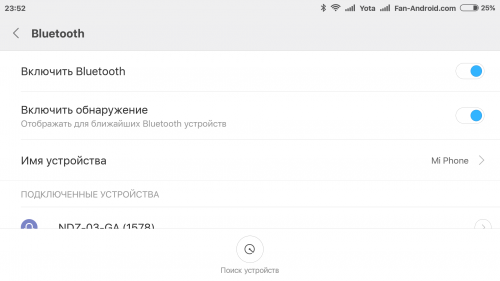
Способ 2: отключение Mi Band в настройках Мi Fit
- Откройте приложение Ми Fit;
- Перейдите в раздел “Профиль” —> Нажмите “Mi Band”;
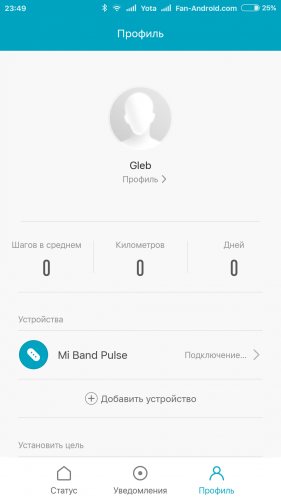
- Вы увидите сообщение об ошибке “No Band”;
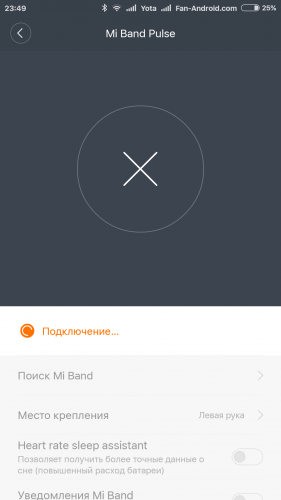
- Выполните прокрутку вниз и нажмите “Отменить соединение”, или “Unpair” (подтвердите команду нажатием “OK”);
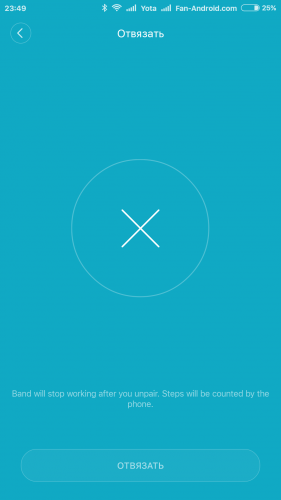
- Закройте приложение Mi Fit и перезапустите его.
Теперь вам будет вновь предложено выполнить синхронизацию с Мi Band. Для этого просто нажмите на Mi Band, когда светодиоды начинают мигать, и он будет синхронизирован с приложением Mi Fit на вашем Android-смартфоне. Все ваши данные, собранные до возникновения ошибки, сохранятся, а Мi Band благополучно продолжит отслеживать ваши шаги, считать калории, фиксировать фазу сна и т.д. в штатном режиме.
Ми Фит на ПК
Официальная версия Mi Fit на компьютере мало чем отличается от утилиты на смартфоне. Приложение также позволяет отслеживать физическую активность пользователя, запоминает определенные данные и анализирует их. Благодаря утилите можно не только просто просматривать записи о собственном состоянии. Она является своеобразным тренером, мотивирующим к новым свершениям. А использовать такой софт будет полезно как опытным спортсменам, так и неофитам.
Скачать Ми Фит на ПК сумеет каждый пользователь. В этом процессе есть некоторые нюансы, но все их мы подробно рассмотрим ниже.
Как это работает
Установить приложение для компьютера напрямую невозможно, поскольку официально оно все же предназначается для смартфонов. Но программисты уже давно облегчили задачу рядовым пользователям, разработав эмуляторы Android. Установив одну из таких программ на свой ПК, на нем же удастся работать в разных утилитах, доступных в Play Market и AppStore.
Функции и возможности
На сегодняшний день владельцы фитнес-трекеров легко могут скачать Mi Fit для ПК на русском языке. От этого никоим образом не зависит функционал софта и возможности для пользователя. В первую очередь после установки требуется пройти регистрацию и осуществить вход в аккаунт с компьютера. Затем к утилите нужно подключить свой гаджет. Помимо распространенных фитнес-браслетов это могут быть иные продукты Xiaomi:
- кроссовки;
- смарт-часы;
- весы.
Далее пользователю предоставляется информация в зависимости от типа подключенного девайса. Так, через наручные помощники приложение показывает следующие данные:
- количество сброшенных калорий;
- результаты измерения пульса;
- отслеживание фаз сна и т.д.
Если же к программе подключаются весы, она позволяет узнать о:
- весе владельца;
- проценте жидкости в организме;
- ИМТ;
- коэффициенте мышечной массы;
- доле жира;
- типе телосложения;
- уровне метаболизма.
Отличия от мобильной версии в плане интерфейса заметить сложно. Здесь имеются три вкладки:
- «Тренировка»
- «Друзья»
- «Профиль»
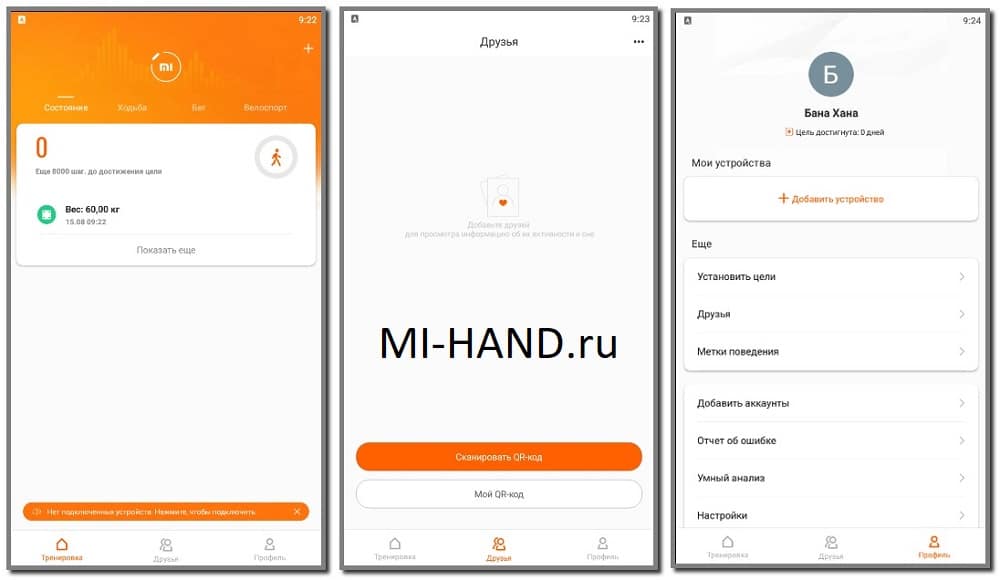
Первая вкладка состоит из нескольких самостоятельных разделов:
- «Состояние» — показывает данные о пройденном расстоянии, пульсе, весе, цели и проч.;
- «Ходьба» — отслеживает перемещение по Гугл-картам;
- «Бег» — высчитывает стандартные данные во время пробежки;
- «Велосипед» — выдает информацию о расстоянии, скорости и траектории движения на двухколесном транспорте.
Вторая вкладка содержит список всех друзей, подключенных посредством сканирования QR-кода. Здесь пользователю предоставляется шанс просматривать активность иных людей.
А третья вкладка вмещает в себя обычные настройки:
- редактирование профиля;
- добавление аккаунтов Гугл и иных;
- подключение и отключение гаджетов;
- отправление отчета об ошибке;
- активация и деактивация отдельных функций;
- установка целей;
- применение меток и т.д.
Инструкция по установке Mi Fit через эмулятор Android (на Windows и Mac OS)
Установить приложение Mi Fit на компьютер или ноутбук можно всего за несколько этапов. В данном случае не имеет значения вид операционной системы – инструкции идентичны. Но, если используется ПК с Windows, здесь версия ОС должна быть не ниже 7. Что же касается Mac OS, Mi Fit отлично скачивается даже на самую начальную вариацию.
Если утилита не работает на одном эмуляторе, стоит попробовать другой, а не бросать эту идею вовсе.
BlueStacks
Отличный вариант для Windows 7 и более поздних версий – эмулятор BlueStacks. Его рекомендуется скачивать с официального сайта.
При установке софта на ноутбук нужно позаботиться о подаче питания, так как BlueStacks сильно расходует батарею. Как только программа загрузится, ее нужно запустить, дать запрашиваемые разрешения и выполнить следующие действия:
- Нажать синюю кнопку «Установить сейчас».
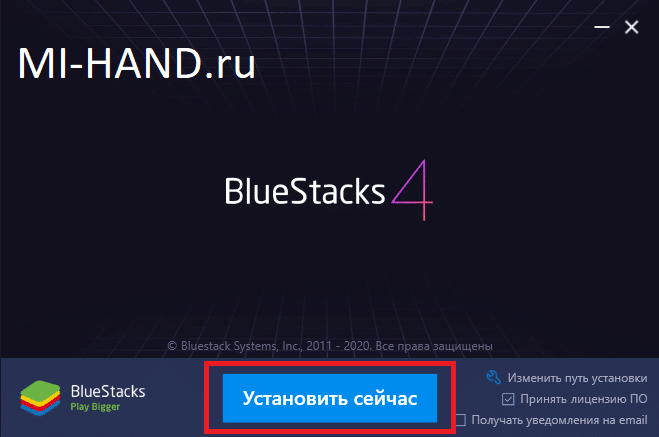
- Дождаться полной установки софта (в нижней части указывается скорость загрузки и приблизительное время).
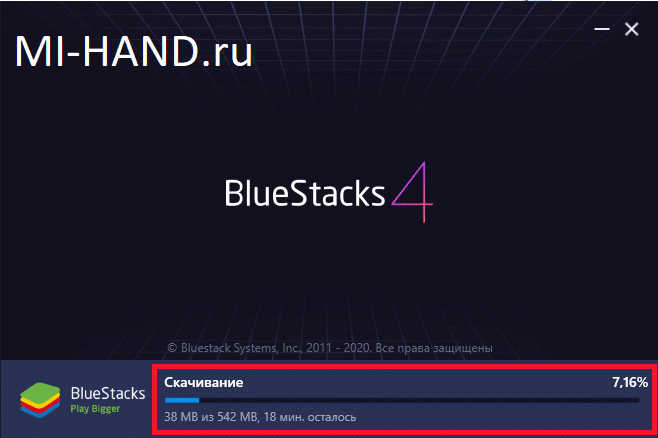
- Войти в существующий аккаунт Google Play или нажать кнопку «Я сделаю это позже».
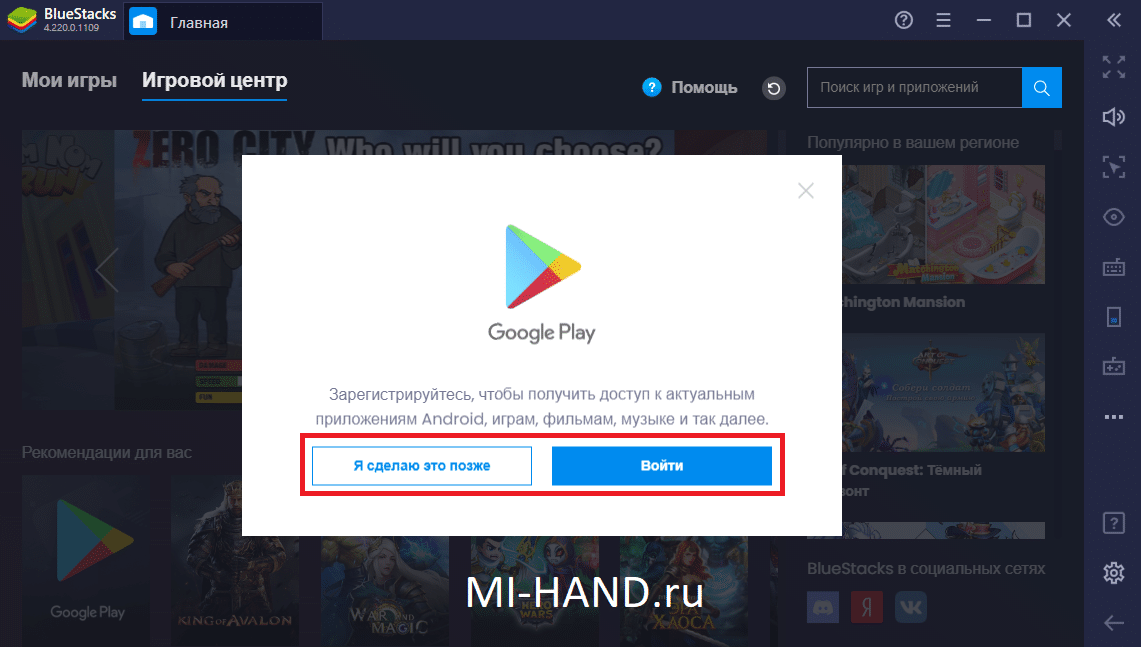
Без профиля в системе Гугл скачать софт не удастся. Поэтому, если нет возможности войти в него сразу, можно сделать это несколько позже. А дальнейшие действия будут таковы:
- В поисковике в верхнем углу написать «Mi Fit».
- Навести курсор мыши на нужное окно и кликнуть «Установить».
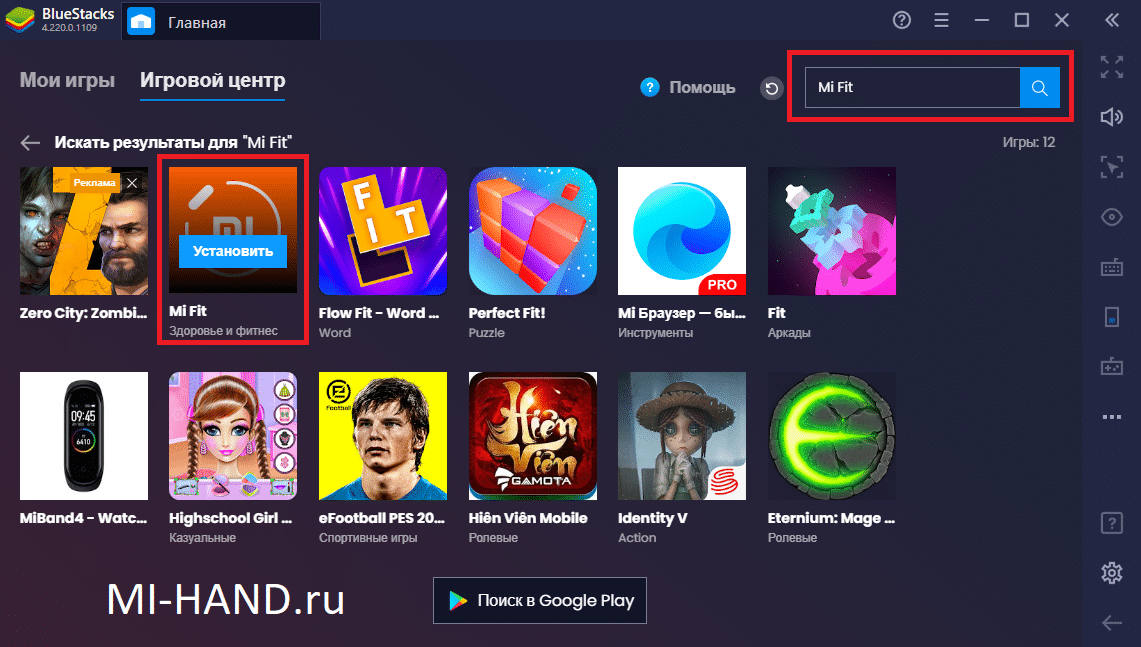
- Выполнить вход в Google Play, введя логин и пароль, принять все условия.
- В открывшемся окне с нужной программой снова нажать «Установить».
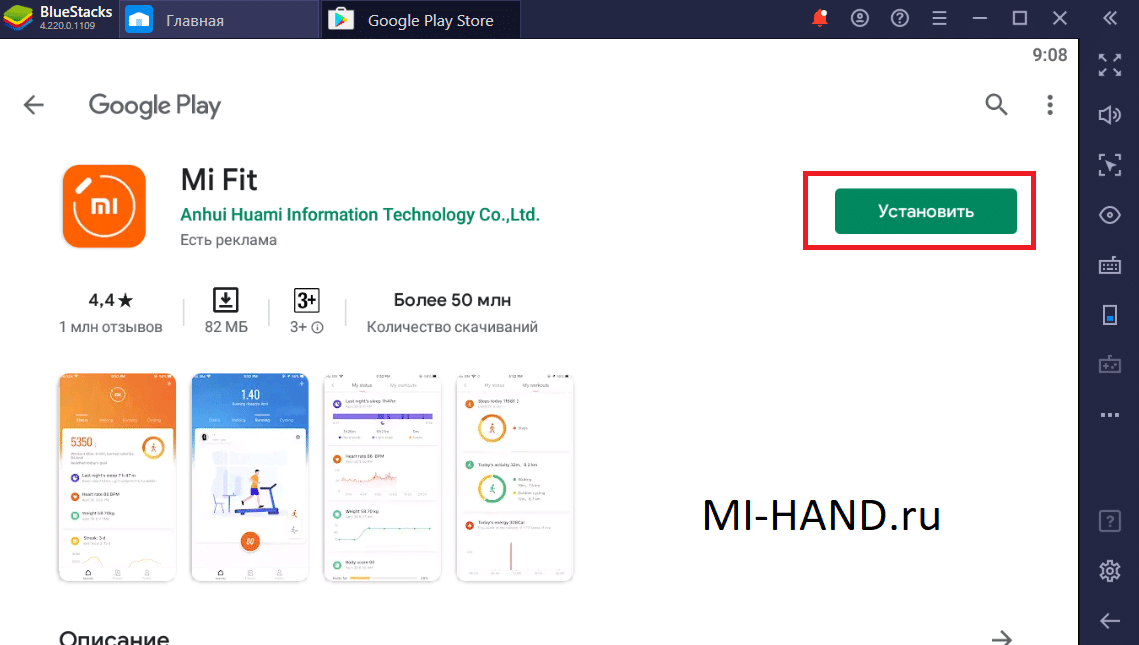
После проделанных действий нужно открыть утилиту, а затем включить Bluetooth на ноутбуке или подсоединить адаптер к ПК. После последовательность действий будет такая же, как в случае подключения Mi Band к смартфону.
Virtualbox
Не менее популярный эмулятор требует минимум времени для установки. Единственное существенное отличие от предыдущего способа – здесь Ми Фит придется скачивать на компьютер с просторов интернета. Как правило, программа доступна в формате архива. Его нужно распаковать, а после открыть саму утилиту через образ ОС Android.
В остальном разобраться с эмулятором будет не сложно. Здесь присутствует свой интерфейс, но он понятен каждому пользователю. Что же касается самого приложения Mi Fit, оно выглядит так же, как и в случае с BlueStacks.
Droid4X
Подключить приложение Mi Fit к ПК удастся и с помощью продукта Droid4X. Он, конечно, не так популярен, в отличие от двух вышеописанных вариантов, но работает вполне исправно. Из основных возможностей софта стоит отметить:
- создание скриншотов;
- управление местоположением;
- изменение громкости;
- регулирование разрешения и ориентации экрана.
Процедура установки и подключения браслета здесь простая. Русскоязычный интерфейс не даст запутаться в этапах, а сам процесс будет выполнен уже через 10-15 минут.
Nox App Player
Интересный эмулятор, также позволяющий скачать Mi Fit на ПК. Сам софт лучше брать на официальном сайте, так как это предотвратит возникновение неполадок с компьютером или ноутбуком. Образ Андроид подходит системам Windows и MAC. Он прост в использовании и работает достаточно быстро.
После загрузки эмулятора следует найти Mi Fit в Play Market или AppStore. Приложение нужно скачать на компьютер, а затем открыть его посредством Nox App Player.
Если трекер отключается от приложения, рекомендуется создать новый аккаунт и повторить попытку синхронизации.
Видео-обзор
Вывод
Стоит ли программа затраченных усилий? Скачайте Mi Fit на ПК, чтобы получить в своей распоряжение универсальный инструмент для контроля своего здоровья. Приложение будет полезно любому пользователю, будь то подросток, либо деловой человек. Используйте его для того, чтобы всегда оставаться в форме. Выбрав же инсталляцию на ПК, вы сможете повысить комфорт и уровень удобства при работе с ПО.
